Ip Wifi HD hỗ trợ xem & quản lý Camera qua điện thoại bằng chức năngvà ứng dụng Cloud P2P hoàn toàn miễn phí. Các Bạn hãy thực hiện theo những hướng dẫn sau đây để cài đặt Camera YooSee trên điện thoại.
Cắm nguồn điện vào Camera yoosee, và đợi một chút Camera tự quay quét 1 vòng để khởi động, sau đó camera phát ra các tiếng kêu “tít tít tít” đều nhau, lúc này camera đang hoạt động và trong tình trạng chờ được kết nối. Nếu Camera đã từng sử dụng thì bạn phải nhấn vào nút “reset” camera bên cạnh cổng cắm mạng Lan, để xóa hết các cài đặt cũ.
Truy cập vào App Store (iPhone, iPad) hoặc CH Play (Android) đánh vào ô tìm kiếm chữ: “YooSee“, ứng dụng YooSee sẽ hiện ra, bạn có thể tải về và cài đặt lên điện thoại.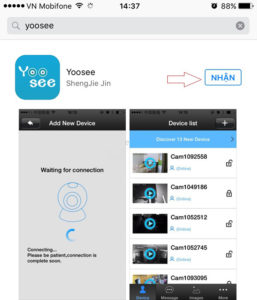
Sau khi cài đặt xong phần mềm chương trình sẽ hiên ra 1 phần mềm, nhấn vào biểu tượng YooSee trên điện thoại hoặc máy tính để mở chương trình.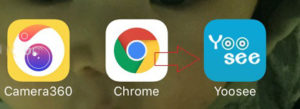
Khi mở chương trình lên, phần mêm sẽ bắt mình đăng nhập, điều này không có gì khó khăn bạn chỉ cần nhấn vào “Register by phone” để đăng ký tài khoản Cloud P2P. Chọn vào danh mục đất nước là “Vietnam”, sau đó nhập các bạn hãy chọn là đăng ký bằng Email hay số điện thoại vào ô bên dưới, nhấn vào “Next” để đăng ký.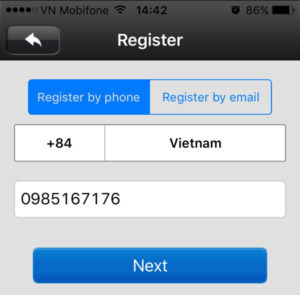
Nhập vào mật khẩu của tài khoản Cloud P2P tự chọn(bạn có thể nhập tùy ý, nên nhập chữ hoa và chữ thường để tăng tính bảo mật)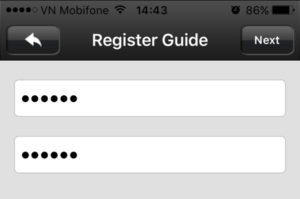
Sau khi đăng ký thành công, màn hình sẽ hiện ra thông báo đã đăng ký thành công như hình dưới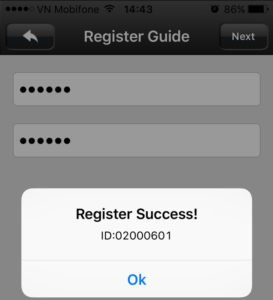
Nhấn “Ok” để quay lại màn hình đăng nhập. Lúc này tại màn hình giao diện đăng nhậptrên điện thoại sẽ có sẵn thông tin trong ô Username và ô password của tài khoản Cloud P2P vừa tạo, nhấn vào nút Login trên điện thoại để có thể đăng nhập vào phần mềm.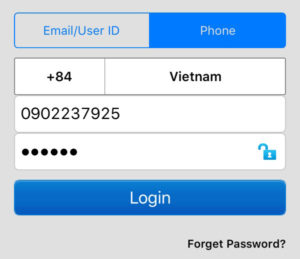
Để kết nối được với Camera yoosee, bạn chỉ cần nhấn vào nút dấu “+” phía trên & bên phải màn hình điện thoại (lưu ý rằng là điện thoại đã kết nối wifi và phải nhớ khi chọn mạng wifi để cài đặt vào camera ở bước sau, phải chắn chắn ràng bạn đã chọn đúng mạng wifi trong nhà mà điện thoại cảu bạn đang sử dụng). Nhấn vào dòng “Smartlink”.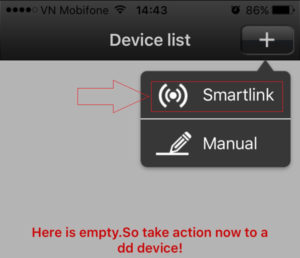
Màn hình sẽ hiển thị một thông báo để nhắc bạn phải cắm nguồn điện cho Camera không dây YooSee, Nếu camera vẫn cắm điện & đang kêu “tít tít tít” & chờ khoảng 15 – 45s như đã nêu ở phần đầu của bài viết là đã sẵn sàng kết nối. Nhấn vào “Next” để phần mềm dò tìm mạng wifi.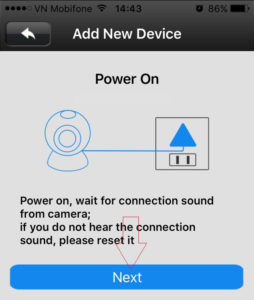
Chọn mạng Wifi cần cài đặt và nhập vào ô mật khẩu của đúng wifi này để kết nối. Nhấn “Next”.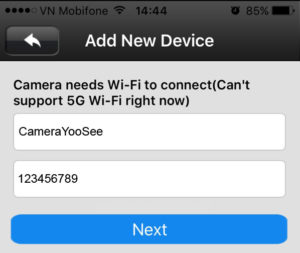
Đợi từ 15s – 45s để phần mềm có thời gian để kết nối vào Camera, khi kết nối thành công với camera này sẽ phát lên tiếng “ tít tít” và hiển thị lên 1 bảng thông báo như hìnhsau đây. Nhấn OK.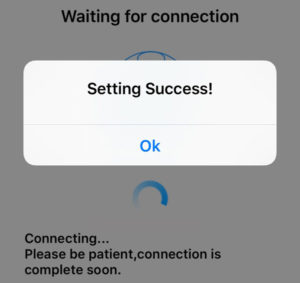
Lúc này trên phần mềm đã hiển thị tên ID của Camera mà bạn vừa cài đặt thành công. Nhấn vào biểu tượng hình chữ nhật để xem Camera, lúc này cài đặt Camera YooSee đã thành công.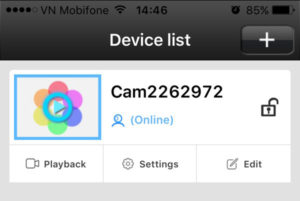
Đợi 1 lát để kết nối hình ảnh Camera.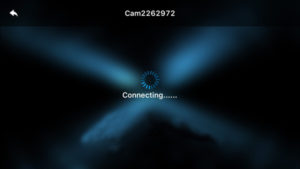
Ok vậy là đã xong phần cài đặt và kết nối thành công đến Camera. Mặc định trên camera sẽ hiển thị chế độ SD, nếu bạn muốn xem chất lượng hình ảnh HD thì nhấn chọnvào mục “HD” ở dưới đáy màn hình. Lưu ý, để việc điều khiển quay quét được thuận tiện thì bạn chuyển về chế độ hình ảnh bình thường để dễ điều khiển, sau đó lại chọn lại chế độ HD để đảm bảo chất lượng hình ảnh cao nhất.
Bài Viết Hướng dẫn cài đặt Camera YooSee trên điện thoại bằng hình ảnh đã hoàn thành, nếu có thắc mắc vấn đề gì thì quý khách hãy đặt câu hỏi ở mục comment bên dưới , chúng tôi sẽ cố gắng tra lời cho qúy khách, chân thành cám ơn